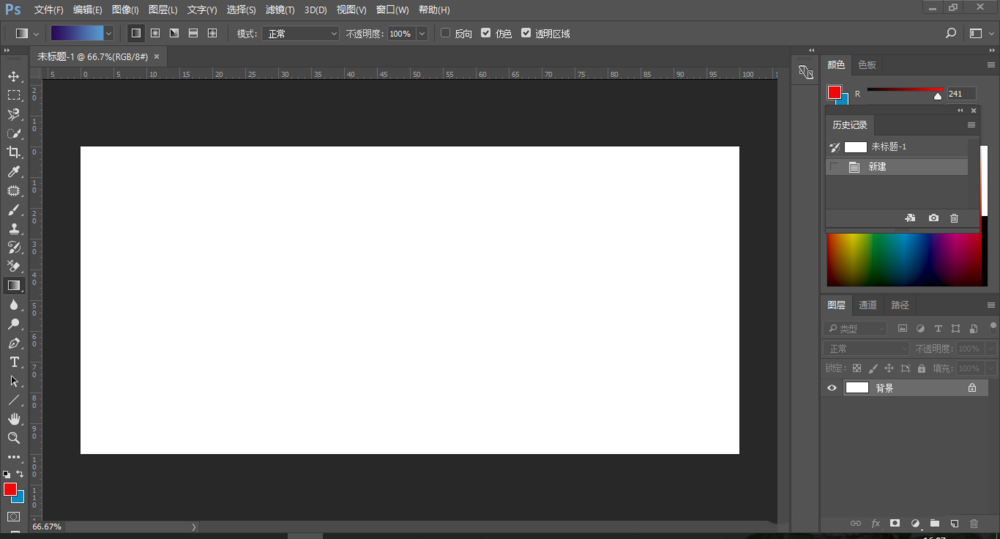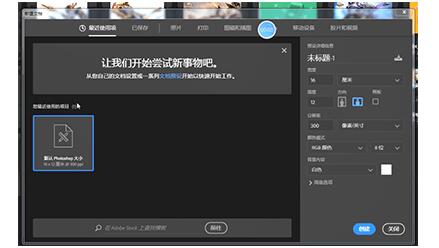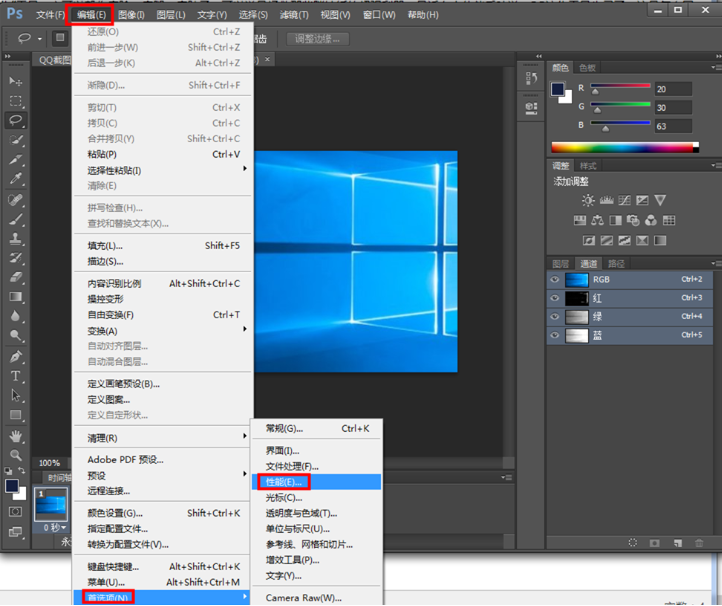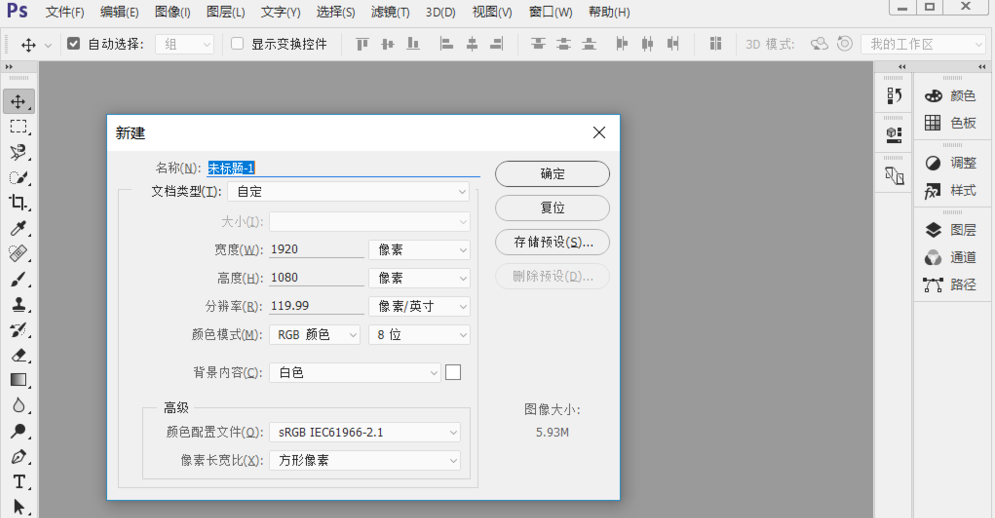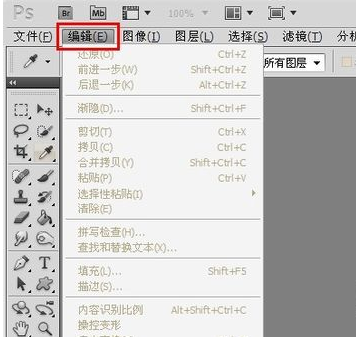PS怎么设置自动存储
来源:全查网
更新时间:2022-09-24 09:28:11
文章导读:PS怎么设置自动存储?设计人们多多少少都有过的痛,就是在使用ps的过程中,软件死机,重新打开后啥也没了,自己也死了,记得设置好ps的自动存储的时间啊!来看看下面的设置方法吧。PS怎么设置自动存储打开Photoshop软件,新建一个空白文档,如图,点击菜单栏中的【编辑】——【首选项】——【常规】,或者直接按快捷键【Ctrl+K】,进入首选项界面,点击左侧栏的【文件处理】选项,如图,点击【图像预览】——【总是存储】,如

PS怎么设置自动存储
设计人们多多少少都有过的痛,就是在使用ps的过程中,软件死机,重新打开后啥也没了,自己也死了,记得设置好ps的自动存储的时间啊!来看看下面的设置方法吧。
PS怎么设置自动存储
打开Photoshop软件,新建一个空白文档,如图,
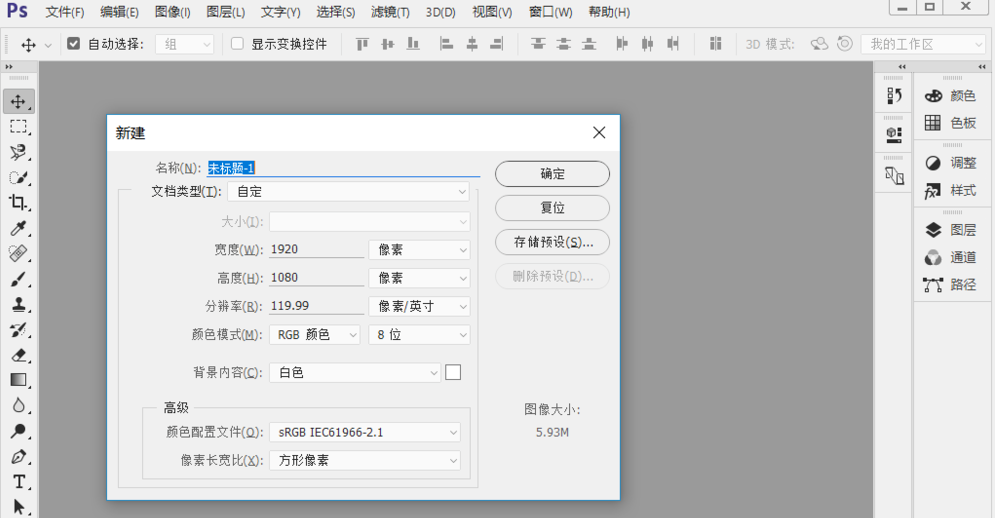
点击菜单栏中的【编辑】——【首选项】——【常规】,或者直接按快捷键【Ctrl + K】,
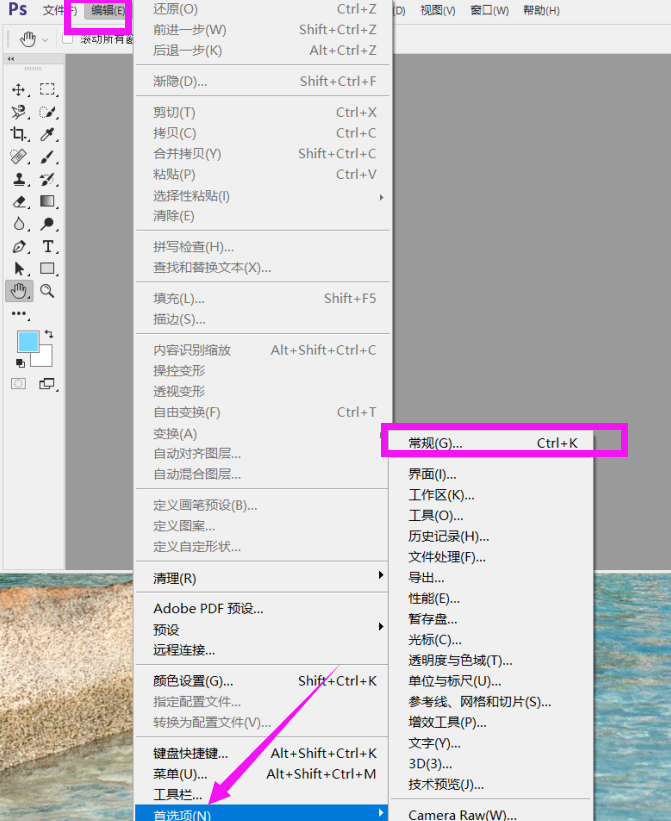
进入首选项界面,点击左侧栏的【文件处理】选项,如图,
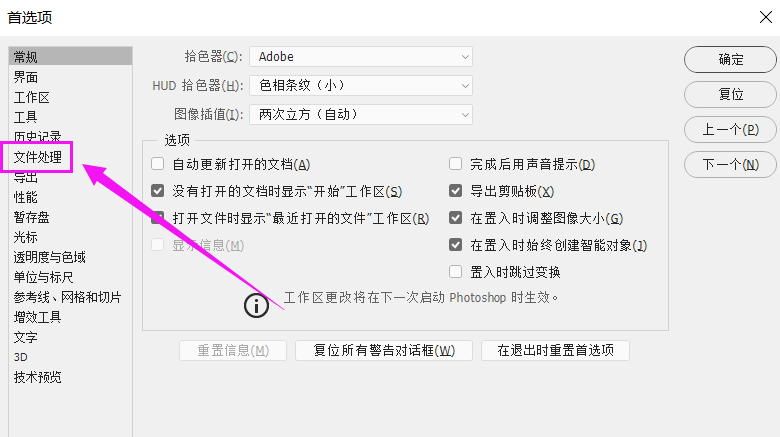
点击【图像预览】——【总是存储】,如图,
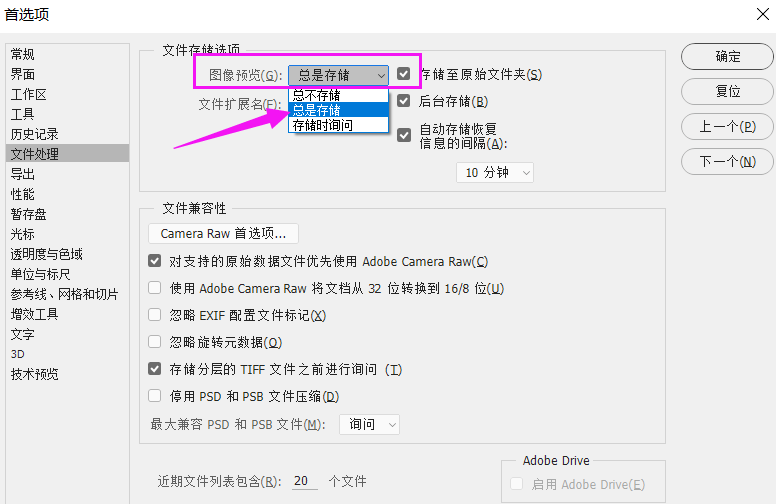
勾选【自动存储恢复信息的间隔】选项,点击下拉箭头,选择间隔时间,点击确定,
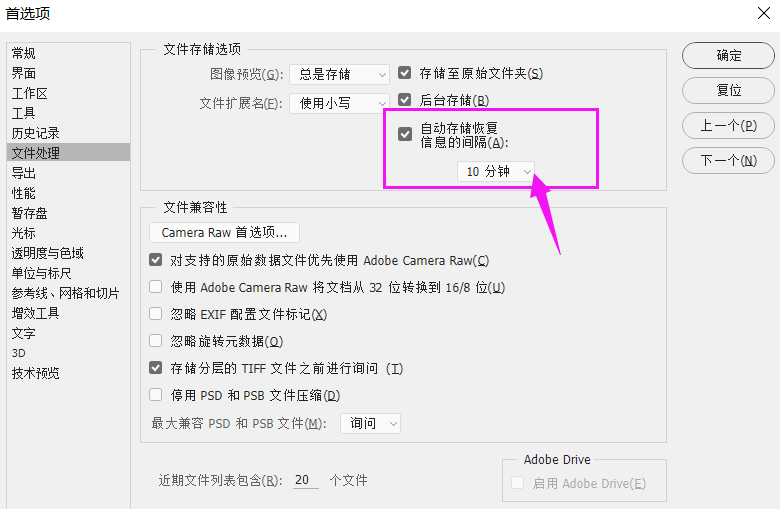
看完上面PS怎么设置自动存储的介绍,想必大家都清楚了吧,全查游戏站还有着很多实用软件教程和最新的新闻资讯,快快关注我们吧!
以上内容是小编网络整理的关于PS怎么设置自动存储的相关攻略内容,如果不妥之处清及时联系我们。想了解更多最新的关于《photoshop图片,图片编辑》的攻略、资讯等内容,请多多关注全查网